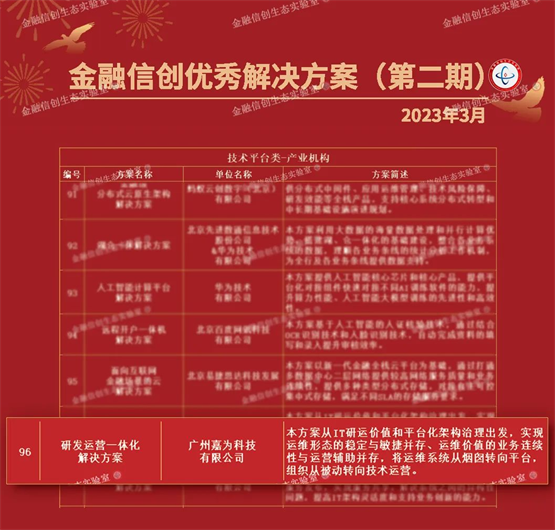在我们安装了Win11系统之后,任务栏的大小通常是固定的,但是有些朋友可能会觉得任务栏有点大,想设置成小一点的大小。那么,Win11任务栏变小了怎么办?任务栏消失了有什么解决办法?

Win11任务栏变小了怎么办?
1、使用键盘快捷键“win+r”打开运行,在其中输入“regedit”回车确定调出 注册表 编辑器。
2、接着定位到注册表如下路径“HKEY_CURRENT_USER\Software\Microsoft\ Windows\CurrentVersion\Explorer\Advanced”。
3、右键右侧空白处,选择新建一个“DWORD”值,将它命名为“TaskbarSi”。
4、然后双击打开这个TaskbarSi值,将“value data”更改为“0”就可以使用小任务栏了。
任务栏消失了有什么解决办法?
方法一
1、因为无法使用任务栏,需要使用“ctrl+shift+esc”快捷键来打开任务管理器 ,在左上角找到并选中“文件”,点击其中的“运行新任务”,在打开右侧输入“control”回车确定进入 控制面板 。
2、点击“时钟和区域”,进入后选择“设置时间和日期”,在“日期和时间”选项下点击“更改日期和时间”,在其中将时间设置到9月4日。
3、设置完成后取消自动同步时间,再重启电脑,重启完成后根据上面的步骤再度进入该设置然后打开“internet时间设置”。
4、将服务器更改为“ntp.ntsc.ac.cn”,并点击“立即更新”,设置完成后点击“确定”保存就可以找回任务栏了。
方法二

1、另外如果我们不小心开启了隐藏任务栏也会导致任务栏消失。
2、右键桌面空白处,选择“个性化”,在其中找到“任务栏”进入。
3、点击进入“任务栏行为”,取消勾选下方的“自动隐藏任务栏”就可以取消隐藏了。